Dans cet article, nous allons vous montrer comment modifier un audio avec l'éditeur vidéo de Youtube. Nous vous fournirons également quelques conseils pour ajouter votre propre fichier audio à YouTube.
Première partie : Comment modifier un audio avec l'éditeur vidéo de Youtube
Malheureusement, YouTube ne permet pas aux utilisateurs de télécharger des fichiers audio de type MP3, WAV, etc. Au lieu de cela, vous ne pouvez télécharger que les fichiers audio proposés par YouTube en premier lieu. Etant donné que YouTube possède une abondante bibliothèque audio, vous pouvez y trouver beaucoup d'audio. Dans cette partie, nous allons vous montrer comment ajouter et modifier des fichiers audio avec YouTube Video Editor.
- Etape 1: Conectez-vous à votre compte Youtube.
- Etape 2: Ouvrez l'éditeur vidéo de Youtube en cliquant directement sur ce lien https://www.youtube.com/editor
- Etape 3: Choisissez l'option Audio. Ici, vous trouverez plusieurs chansons et fichiers audio parmi lesquels vous pouvez choisir. Faites glisser et déposez le clip audio dans la piste audio. Maintenant, vous pouvez facilement modifier le volume, le panorama, la basse et l'aigü de la séquence audio.
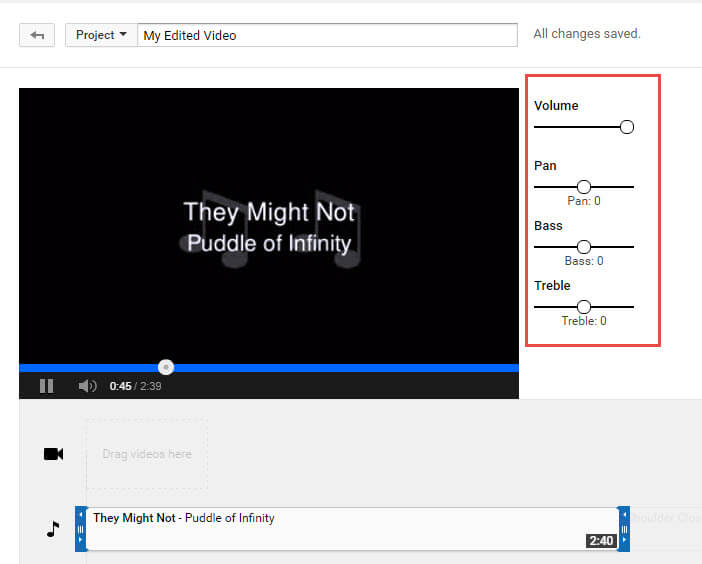
2ème partie : Ajoutez votre propre fichier audio à Youtube
1. Les outils dont vous aurez besoin
YouTube vidéo éditeur est loin de répondre aux besoins des personnes qui veulent avoir plus de contrôle sur leur audio. Mais la bonne nouvelle c'est que si vous êtes intéressé par apprendre comment éditer l'audio sur YouTube, il ya une solution. Il existe de nombreux éditeurs vidéo sur le marché qui vous permettent d'ajouter votre propre musique ou des fichiers audio à une vidéo. Windows Movie Maker, iMovie, Adobe Premiere, WeVideo et Magisto sont quelques-uns des éditeurs vidéo disponibles, et parmi lesquels vous pouvez choisir. Dans ce guide, nous recommendons Wondershare Filmora.
Wondershare Filmora, un logiciel simple, gratuit mais puissant pour rendre le montage vidéo plus efficace ! Vous pouvez télécharger et essayer Filmora gratuitement via les liens suivants :
 Garantie de téléchargement sécurisé, zéro logiciel malveillant
Garantie de téléchargement sécurisé, zéro logiciel malveillant
Pouquoi vous devez choisir Wondershare Filmora?
Il existe de nombreux avantages associés à l'utilisation de Wondershare Filmora. Vous verrez qu'il vous permet de modifier entièrement n'importe quel fichier audio et d'obtenir un contrôle à 100% sur vos fichiers. C'est une solution intégrée qui ne manque rien en termes d'efficacité et de qualité. Pour être plus précis, Wondershare Filmora offre les fonctionnalités suivantes:
- Des outils d'édition audio intégrés qui vous permettent d'acquérir un contrôle total de votre audio en toute simplicité
- Des pistes audio exclusives qui vous permettent de couper, de détacher ou même de désactiver le son de la vidéo
- Tous les effets audio peuvent être facilement ajustés en un seul clic
- L'équaliseur intégré est capable de créer des effets audio étonnants
- Envoyez directement votre vidéo sur YouTube, Facebook ou Vimeo depuis Wondershare Filmora
2.Comment ajouter des fichiers audio à une vidéo YouTube avec Wondershare Filmora
Vous souhaitez en savoir plus sur le montage audio ? Veuillez lire cet article: Comment modifier l'audio
- Etape 1: Importez les clips vidéo dans Filmora
- Etape 2: Detachez l'Audio
Si vous souhaitez modifier l'audio original de la vidéo, vous pouvez choisir de séparer le fichier audio de la vidéo en utilisant l'option "Détachement audio" sur Wondershare Filmora. Ensuite, le fichier audio sera affiché dans la piste audio, et vous pourrez le couper ou le rogner.
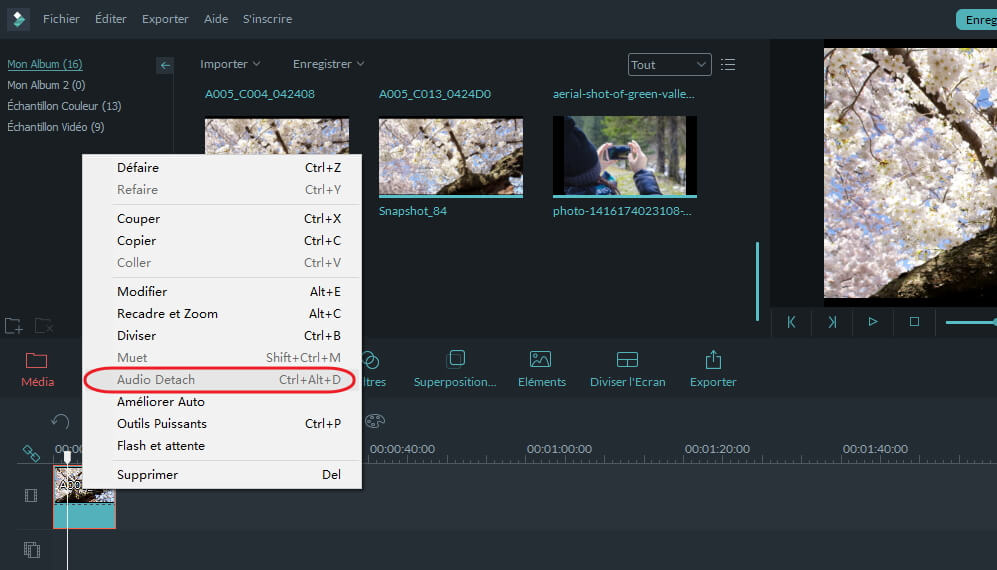
Remarque: Si vous ne souhaitez pas conserver le fichier audio original stocké sur votre ordinateur, vous pouvez le supprimer de la piste audio.
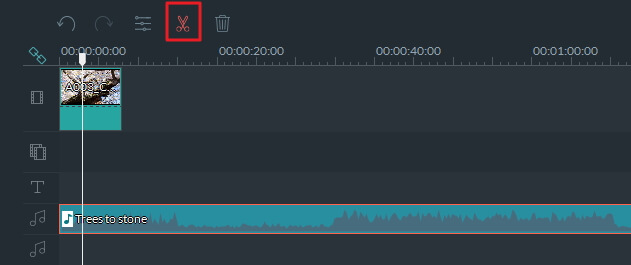
- Etape 3: Ajouter des fichiers audio
Wondershare Filmora vous offre plusieurs effets audio gratuits ainsi que plusieurs musiques dans sa riche bibliothèque audio. De plus, vous pouvez également importer votre propre musique ou fichier audio depuis votre ordinateur ou iTunes. Bien sûr, vous devez savoir que l'audio doit être libre de droits pour vous permettre de l'utiliser. Dans le cas contraire, vous ne pouvez pas le télécharger et bénéficier de sa qualité et la nature.
- Etape 4: Editer l'audio
A cette étape, vous pouvez ajuster le volume audio et la hauteur, etc. Il y a plusieurs options dont vous pouvez bénéficier, y compris l'équaliseur audio, la musique, le Mix Audio. De cette façon, vous pouvez vous assurer que l'audio est exactement comme vous le souhaitez. Pour plus d'informations sur la façon dont vous pouvez ajouter des effets sonores, vous pouvez consulter: Comment ajouter des effets sonores à votre vidéo
- Etape 5: Enregistrer votre travail et mettez-le en ligne sur Youtube
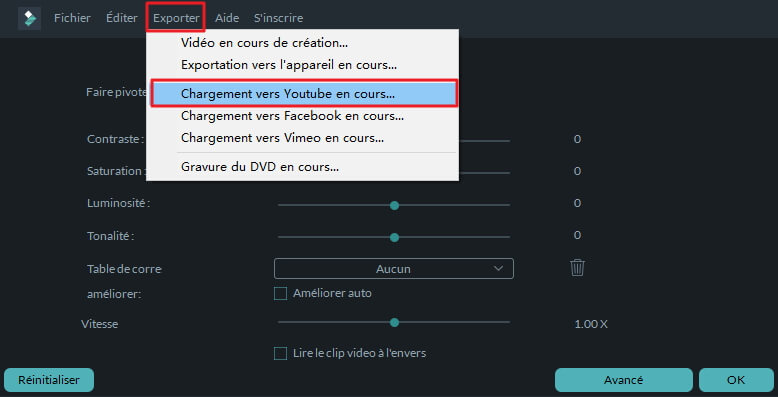
Si vous êtes satisfait de votre travail sur le fichier audio et que vous souhaitez le publier, le processus est assez simple. Il vous suffit de cliquer sur Exporter et sélectionner pour télécharger la vidéo sur YouTube. Après avoir ouvert une session sur votre compte YouTube, vous n'aurez plus qu'à mettre en ligne le fichier audio.
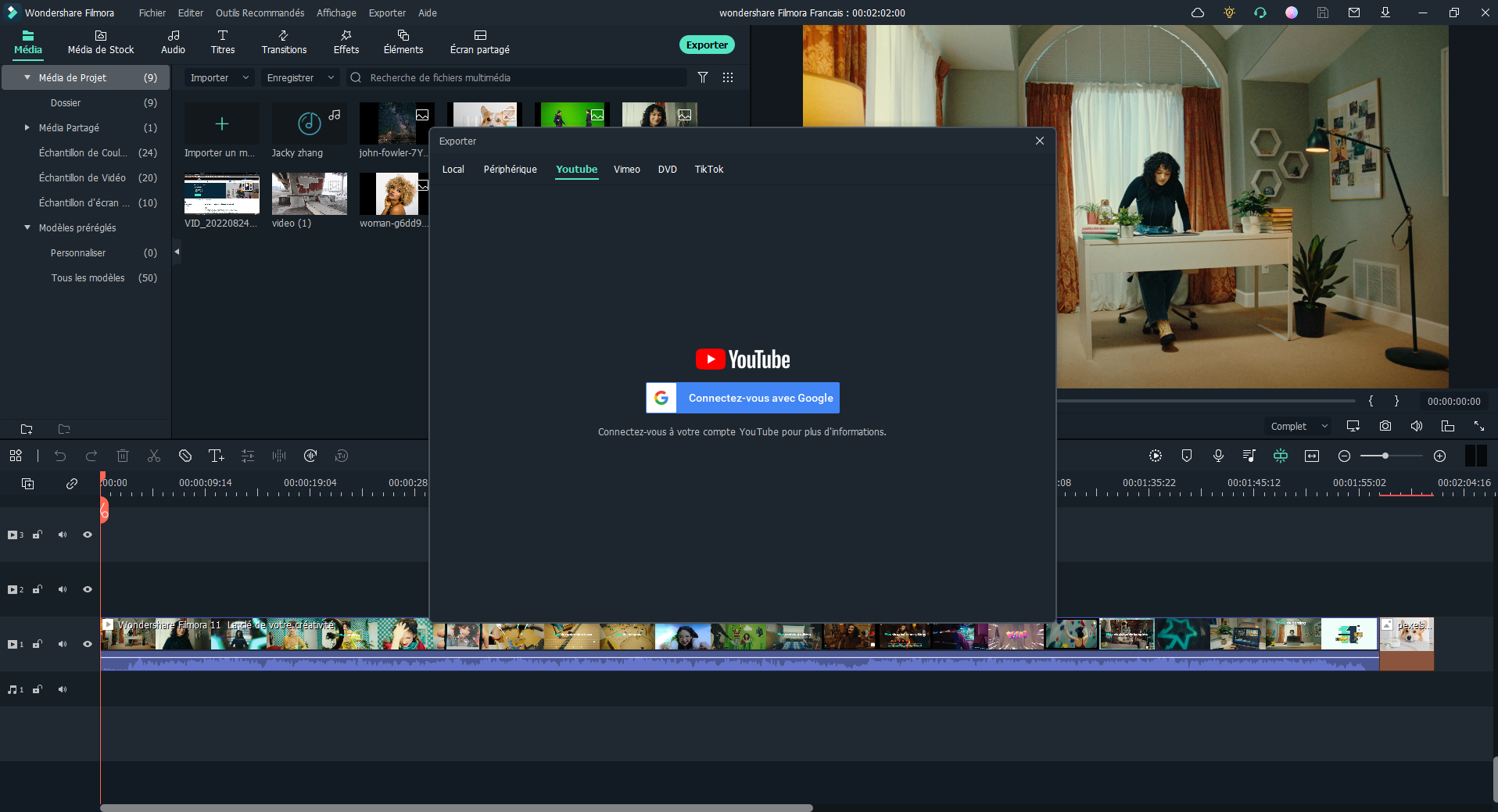
Si vous souhaitez modifier l'audio d'une vidéo déjà publiée, vous devez d'abord la télécharger. Vous ne pouvez pas la modifier autrement. Si vous voulez faire cela, vous pouvez vous servir de Wondershare UniConverter. Cet outil très utile vous donnera la possibilité de télécharger n'importe quelle vidéo de votre choix en entrant l'url de la video dans le logiciel.
Ensuite, vous pouvez modifier la vidéo selon votre goût et continuer avec le téléchargement sur YouTube.







